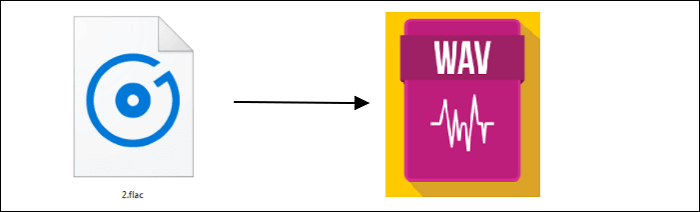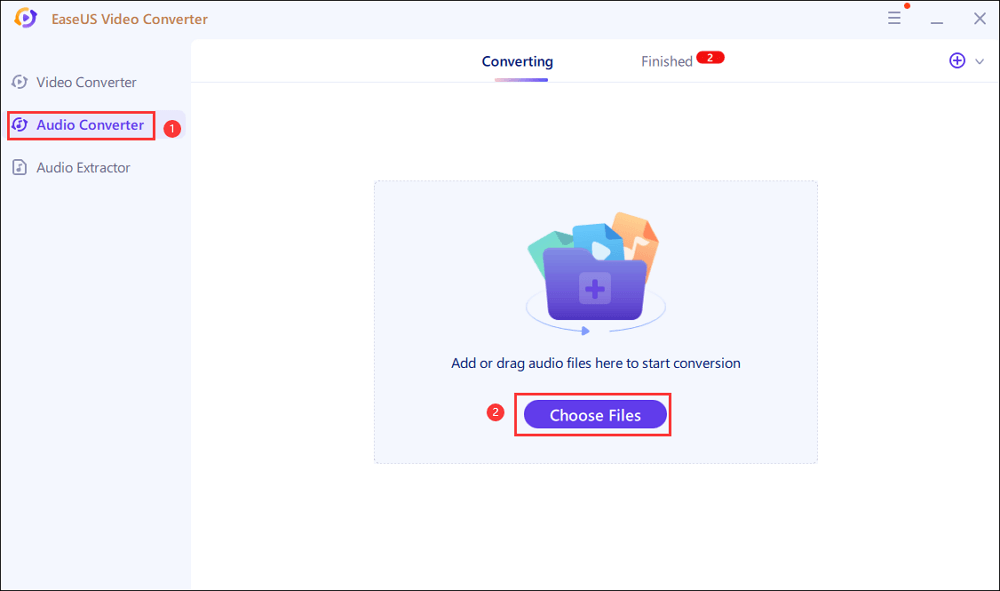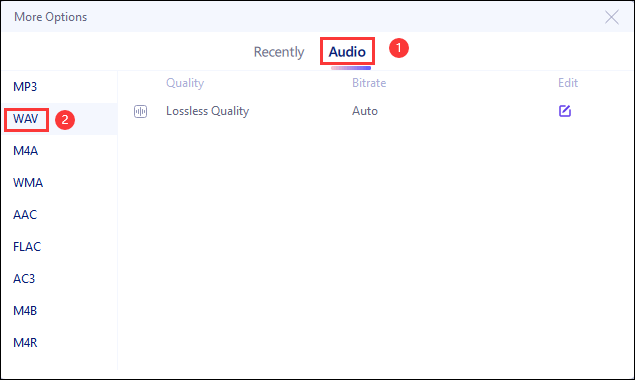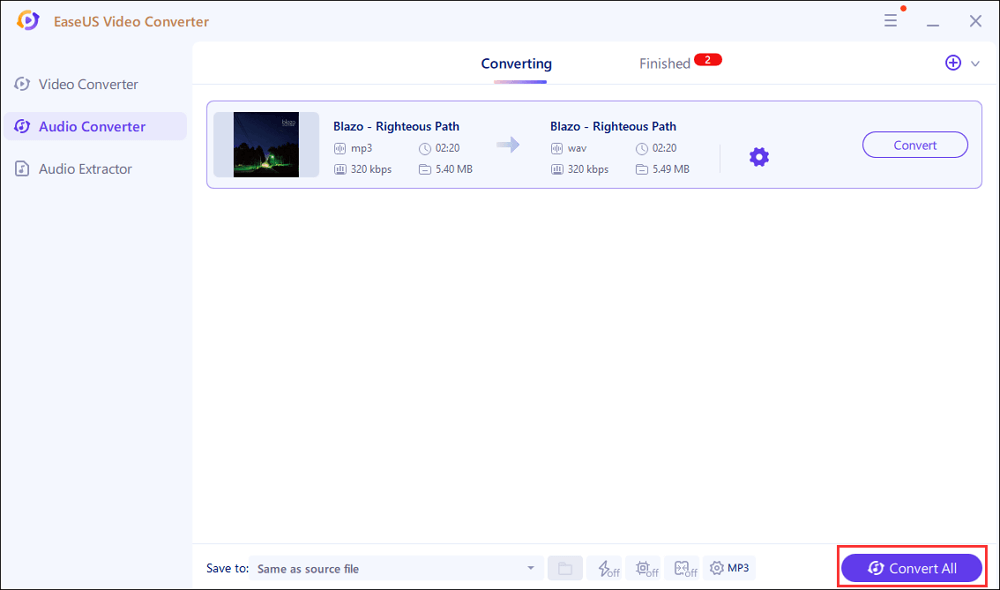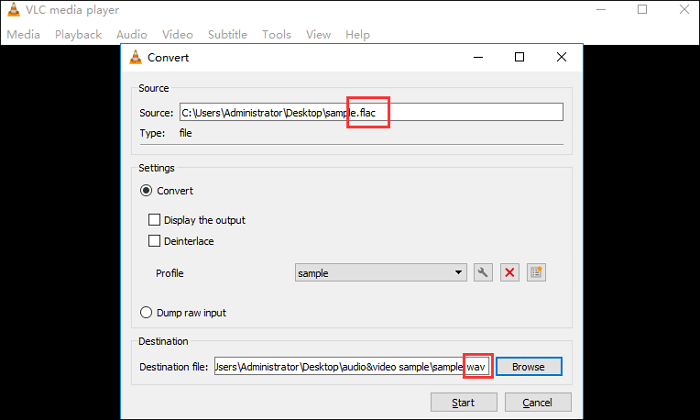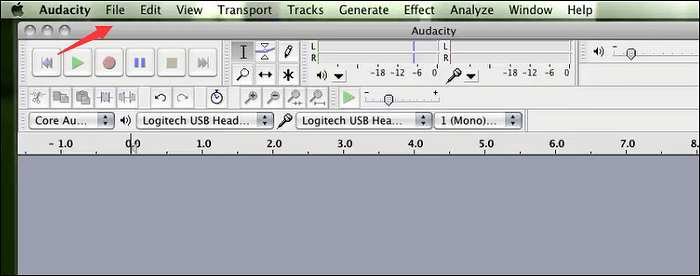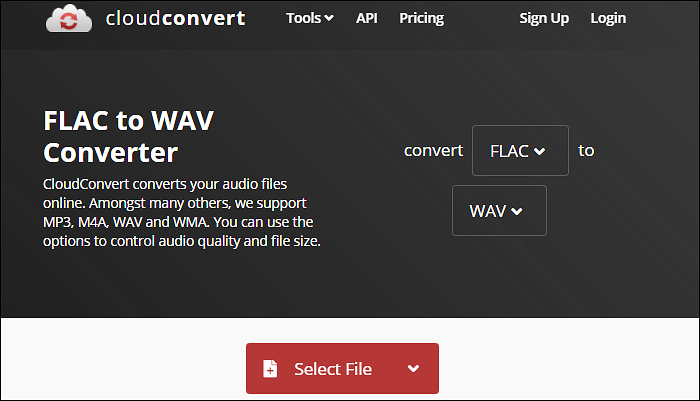Als een verliesvrij audioformaat kan FLAC de opslagruimte op uw computer verminderen. Terwijl WAV het standaardgeluidsformaat is op Windows, dat voornamelijk is bedoeld voor het maken van muziekbestanden op audio-cd's. Dit formaat kan ook audio opslaan met verschillende bitsnelheden. Daarom, als je een puur audioformaat wilt voor ander gebruik, zoek dan een audioconverter die FLAC naar WAV kan converteren.
![flac naar wav-logo]()
Converteer FLAC naar WAV op Windows 10
Hieronder staan twee converters die u kunt gebruiken voor uw conversie.
Hulpmiddel 1. EaseUS Video Converter
Om enkele of aantallen FLAC-bestanden te verwerken, kunt u deze Windows-conversiesoftware, EaseUS Video Converter , kiezen. Het bespaart u veel tijd wanneer u meer dan één mediabestand hebt.
Het werkt met soorten audioformaten, daarom kunt u uw FLAC-bestand naar meer dan één formaat converteren. Bovendien gebruikt het GPU-versnelling om de conversiestabiliteit te verbeteren. De kwaliteit van het geconverteerde bestand wordt tijdens het proces niet gewijzigd.
Belangrijkste kenmerken:
- Voeg de doelmediaclips effectief samen tot één bestand
- Bekijk een voorbeeld van het originele videobestand zoals u wilt
- Ondersteuning snellere conversiesnelheid en hogere kwaliteit
- Extraheer de audiotrack eenvoudig uit een videobestand
Probeer het nu! U kunt meer handige functies vinden.
Hoe maak je deze conversie:
Stap 1. Start deze software en klik op "Audio Converter" in de hoofdinterface. Klik vervolgens op "Bestanden kiezen" om audiobestanden te importeren.
Stap 2. Druk op het tandwielpictogram zodra de audio is geïmporteerd. Klik in het venster "Meer opties" op "Audio" > "WAV".
Stap 3. Kies ten slotte onderaan "Alles converteren" om het te starten. Als u klaar bent, vindt u uw geconverteerde bestanden op het tabblad "Voltooid".
Tool 2. VLC-mediaspeler
Om een WAV-bestand van FLAC te krijgen, is de VLC-mediaspeler uw keuze. Het is platformonafhankelijke en gratis software om audio en video af te spelen, te bewerken en te converteren. Het converteren van FLAC naar WAV is mogelijk met deze tool. Het bevat ook een widget voor het regelen van audio die de kwaliteit van een audiobestand kan behouden.
Ondertussen kan deze beste gratis audio-omzetter de meeste multimediabestanden afspelen, evenals webcams, apparaten, enz.
![flac naar wav op vlc]()
Hoe FLAC-bestand converteren als WAV op Windows, met behulp van VLC-mediaspeler:
Stap 1. Download en installeer deze tool op een pc. Klik op "Media" > "Converteren / Opslaan". Importeer vervolgens uw FLAC erop.
Stap 2. Kies "Bladeren" en selecteer de opslaglocatie. Klik vervolgens op "Converteren / Opslaan" in dit nieuwe venster.
Stap 3. Klik in het profiel op de knop naast het profiel met de naam "Geselecteerd profiel bewerken". Hier vind je WAV.
Stap 4. Druk op "Start" en bekijk uw WAV-bestand op die locatie.
Converteer FLAC naar WAV op Mac
Als een gebruiksvriendelijke audiohelper is Audacity voor Mac een voordelige oplossing voor FLAC naar WAV-conversie. Het helpt vooral bij het bewerken en opnemen van audio en het converteren naar verschillende formaten. Het conversieproces is eenvoudig omdat u de gerelateerde opties gemakkelijk kunt vinden.
Veel formaten worden ondersteund, waaronder MP3, WAV, enz. Hier is een eenvoudige handleiding voor FLAC naar WAV-conversie.
![durf op mac voor flac naar wav]()
Een handleiding om FLAC-bestanden gemakkelijk naar WAV te converteren met Audacity op Mac:
Stap 1. Om het FLAC-bestand in Audacity te importeren, kiest u "Bestand" > "Importeren" > "Audio".
Stap 2. Exporteer vervolgens het bestand door op "Exporteren" of "Meerdere exporteren" te klikken. Hier kiest u de locatie en klikt u op "Opties" om het exportformaat in MP3-bestanden in te stellen.
Stap 3. Selecteer later "Exporteren" en u kunt het WAV-formaat krijgen.
Converteer FLAC online naar WAV
CloudConvert ondersteunt meer dan 200 formaten en maakt deze FLAC naar WAV-conversie eenvoudig. Om het FLAC-bestand te importeren, kunt u het kiezen op uw computer, URL, Google Drive, Dropbox en OneDrive.
Tegelijkertijd biedt deze online tool opties zoals het instellen van audio in termen van volume en audiobitrate. Ook kan de binnentrimmer audio efficiënt bewerken. Zonder een tool te downloaden, kunt u veel handige functies toepassen.
![cloudconvert flac naar wav-converter]()
Sla dit deel niet over als u op zoek bent naar een snelle methode voor deze audioconversie:
Stap 1. Open uw browser om CloudConvert op Mac of Windows te vinden.
Stap 2. Druk op de rode knop met de naam "Bestand selecteren". Het vereist dat u een FLAC-bestand van uw computer kiest. Klik op de pijl-omlaag om meer importopties te hebben.
Stap 3. Om meer bewerkingsopties toe te passen, gaat u naar het onderstaande venster om het volume en de bitsnelheid van audio te wijzigen.
Stap 4. Kies in "Converteren naar" het uitvoerformaat als "WAV". Klik ten slotte op "Converteren" en sla het WAV-bestand op de computer op.
Conclusie
Probeer een geschikte audio-omzetter voor uw taak te vinden. Voor Windows-gebruikers kunt u EaseUS Video Converter kiezen. Kies een online converter zoals CloudConvert om de efficiëntie te verhogen en tijd te besparen.
Veelgestelde vragen over het converteren van FLAC naar WAV
Hier zijn veelgestelde vragen verzameld uit het publiek. Vink dit deel aan voor meer nuttige informatie.
1. Verliest het converteren van FLAC naar WAV kwaliteit?
Het kan geen kwaliteit verliezen als u kiest voor een converter zoals Audacity, CloudConvert, enz. De softwareleveranciers behouden een hoge kwaliteit bij het converteren van bestanden. De audiobestanden worden tijdens het proces niet beïnvloed.
Net als CloudConvert kunt u hiermee de audiobitsnelheid en het volume instellen.
2. Kan Audacity FLAC converteren?
Ja het kan. Het maakt niet uit of u een Windows-computer of Mac gebruikt, het is toegankelijk.
Hier is een lijst met stappen voor het converteren van FLAC naar audio op Audacity:
1. Open de Audacity en klik op "Bestand" > "Openen".
2. Kies in het menu "Bestand" "Exporteren" > "Exporteren als audio".
3. Wijzig enkele opties, zoals de uitvoerlocatie in Instellingen.
4. Klik daarna op "Opslaan" > "OK".
2. Hoe converteer ik FLAC naar WAV in iTunes?
Voer Apple Music uit op Mac. Kies in de bovenste werkbalk Muziek en selecteer Voorkeuren. Selecteer vervolgens Bestanden en kies Instellingen importeren. Blader door het menu en stel het uitvoerformaat in WAV in. Klik ten slotte op OK.
U moet echter weten dat iTunes bestaat in de oude versie van Mac-computers.
![EaseUS Data Recovery Wizard]()
![EaseUS Data Recovery Wizard for Mac]()
![EaseUS Partition Manager Pro]()
![EaseYS Partition Manager Server]()
![EaseUS Todo Backup Workstation]()
![EaseUS Todo Backup Advanced Server]()